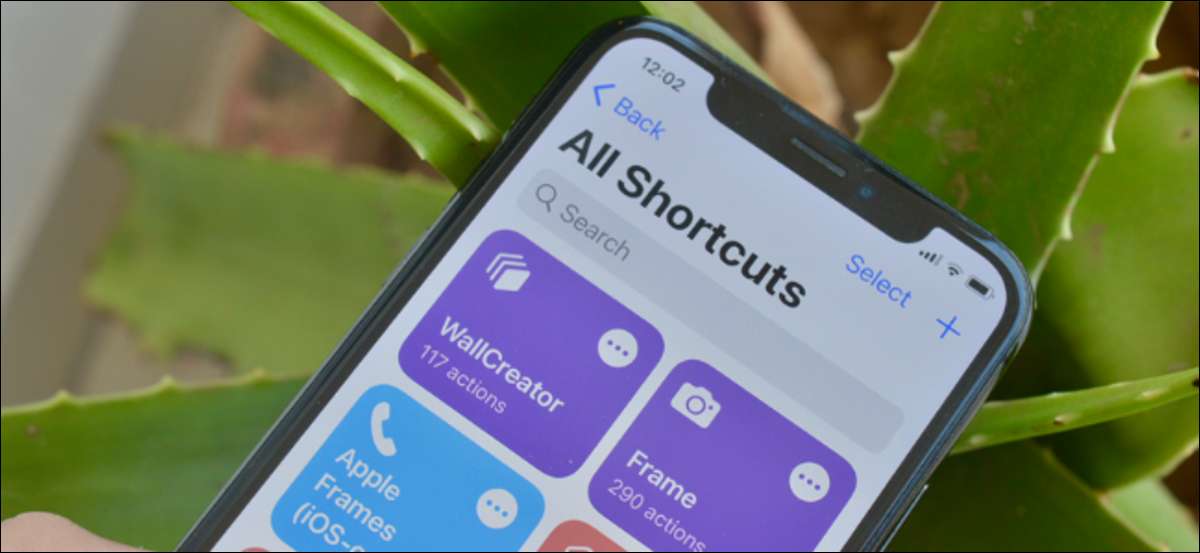
Pikakuvakkeet iPhonessa ja iPadissa on erinomainen yksinkertaisten ja monimutkaisten automien luomiseen. Jos olet epämiellyttävä tekeminen, on kuitenkin olemassa joitain räätälöityjä kolmannen osapuolen pikavalintoja verkossa.
Fantastic pikakuvakkeet ja mistä löytää ne
Kun löydät pikakuvakkeen, jonka haluat, asenna se iPhoneen tai iPadiin vain muutaman hanan. On olemassa useita pikakuvakkeita ja resursseja verkossa. Alla on joitain suosikkipikanähteistämme:
- R / pikakuvakkeet : Tämä subreddit on suurin pikakuvake verkossa (yli 175 000 jäsentä). Löydät hämmästyttäviä pikavalintoja, keskusteluja ja tukea omien luomiseen.
- Macstories pikavalinnat arkisto : Tunnetaan helppokäyttöisistä pikakuvakkeista, jotka suorittavat monimutkaisia tehtäviä. Löydät yli 200 täältä.
- Matthew Cassinellin pikavalintaluettelo : Cassinelli työskenteli kerran työnkulun sovelluksessa, jonka Apple hankki ja kääntyi sitten pikakuvakkeiksi. Joten hän tuntee asian tai kaksi pikavalinnoista, ja tässä kirjastossa on yli 300.
- Pikanäppäimet : Yksi pikakuvakkeiden suurimmista arkistoista, se sisältää asianmukaiset kuvaukset, vaiheet ja lataukset. Pikavalinnat lajitellaan myös luokittain, joten haluamasi on helppo löytää.
- Rutiini : Tämä pikanäppäin yhteisö on uudempi, mutta se kasvaa jatkuvasti. Pidän erityisesti sen trendeistä pikakuvaketta.
Miten imetyt pikavalinnat iPhonessa ja iPadissa
Ennen kuin voit aloittaa kolmannen osapuolen pikavalintojen asentamisen, sinun on Ota käyttöön virheettömät pikakuvakkeet . Oletusarvoisesti verkosta ladatut pikavalinnat ovat estettyjä, koska Apple ei ole vahvistanut niitä.
Voit ottaa virheelliset pikavalinnat napauttamalla "Asetukset" iPhonessa tai iPadissa.

Napauta sitten "pikavalinnat".
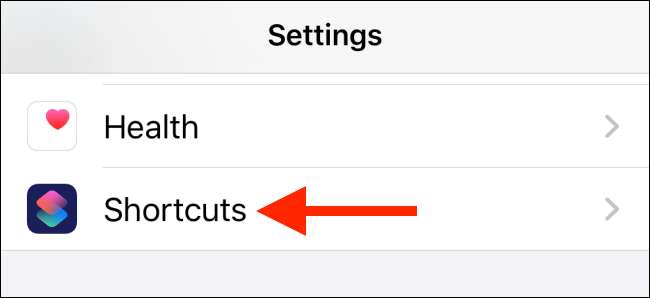
Vaihda "epäluottamattomat pikavalinnat" -vaihtoehdolla.
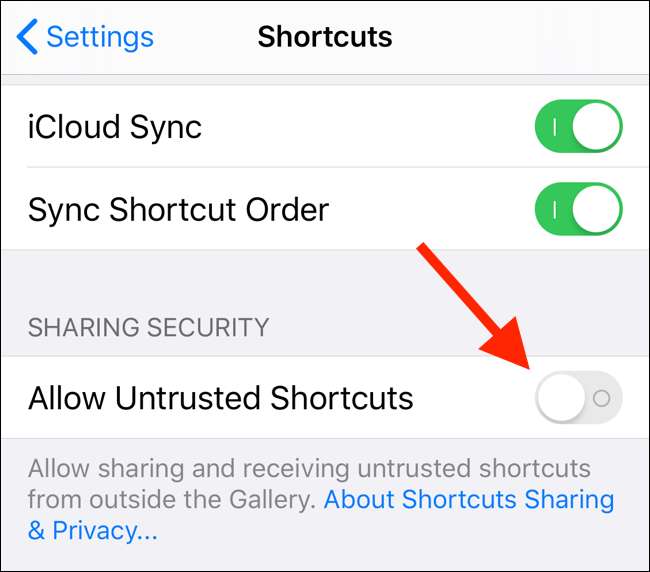
Napauta "Salli" ponnahdusikkunassa.
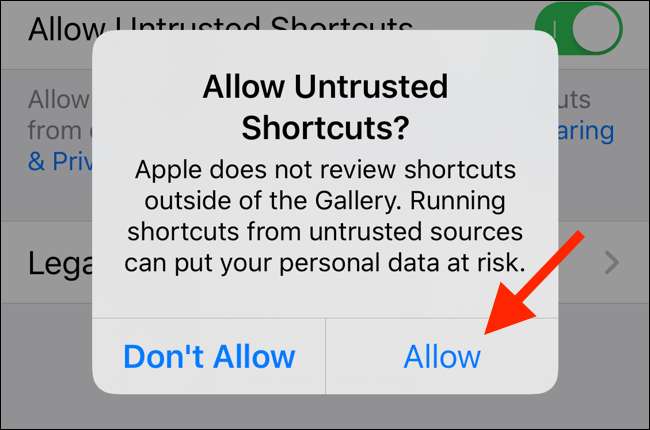
Kirjoita laitteen salasana tarkistaaksesi, että omistat tämän puhelimen tai tabletin.
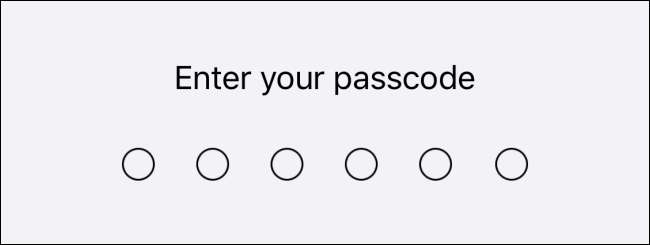
Voit nyt asentaa kolmannen osapuolen pikakuvakkeet iPhoneen ja iPadiin.
Kuinka asentaa kolmannen osapuolen pikakuvakkeet iPhonessa ja iPadissa
Voit asentaa kolmannen osapuolen pikakuvakkeen vain muutaman hanan kanssa. Tässä esimerkissä asennamme pikakuvakkeen Pikanäppäimet .
Avaa verkkosivusto selain iPhonessa tai iPadissa.
Liittyvät: Kuinka muuttaa oletusselainta iPhonessa ja iPadissa
Seuraavaksi napauttamalla ladattavissa oleva pikakuvake.

Napauta "Saat pikavalinta".
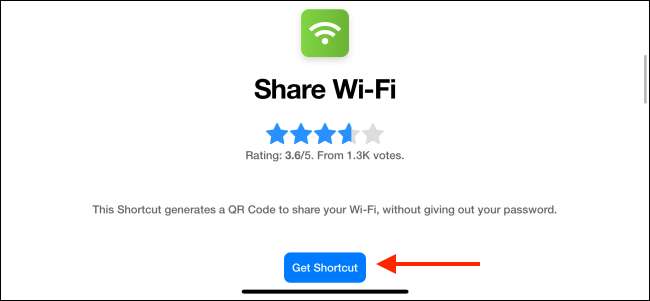
Tämä avaa pikakuvakkeen pikakuvakkeiden sovelluksessa. Siirry alareunaan ja napauta sitten "Lisää epäluotettavaa pikakuvaketta".
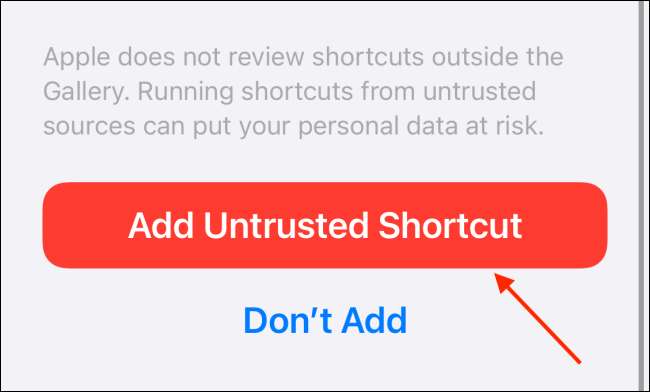
Siirrä nyt "Omat pikavalinnat" -välilehdelle. Näet uuden pikakuvakkeen luettelon yläosassa; Napauta sitä aloittaaksesi sen käytön.
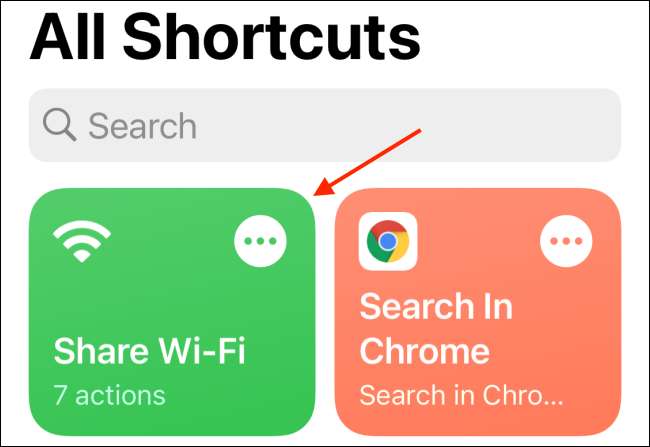
Kun lataat lisää pikavalintoja, voit Järjestä ne eri kansioihin . Tämä helpottaa myös niiden käynnistämistä iPhone-aloitusnäytön widgetistä.
Liittyvät: Kuinka järjestää pikakuvakkeet kansioissa iPhonessa ja iPadissa







